office2013数据文件变更存储路径的方法
1、安装完office2013后,暂时不要着急点击outlook来进行配置,首先选择“开始”,点击“控制面板”中的“邮件”;
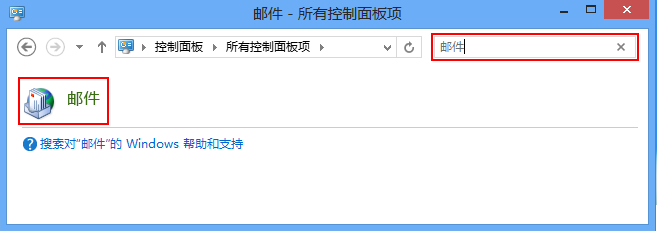
2、单击方框下面的“添加”(如下屏幕截图)。
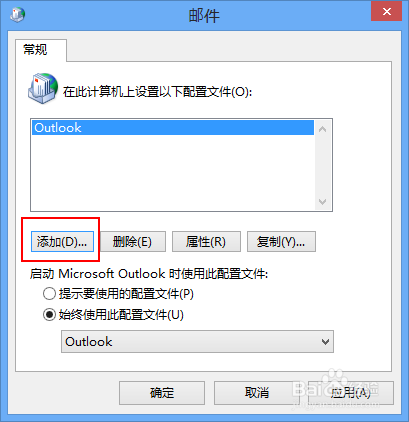
3、在“配置文件名”框中,输入您要使用于新电子邮件配置文件的名称,单击“确定”(如下屏幕截图)。
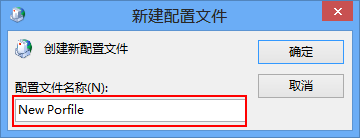
4、Outlook 会自动找到您的帐户信息,并显示,单击“下一步”(如下屏幕截图)。
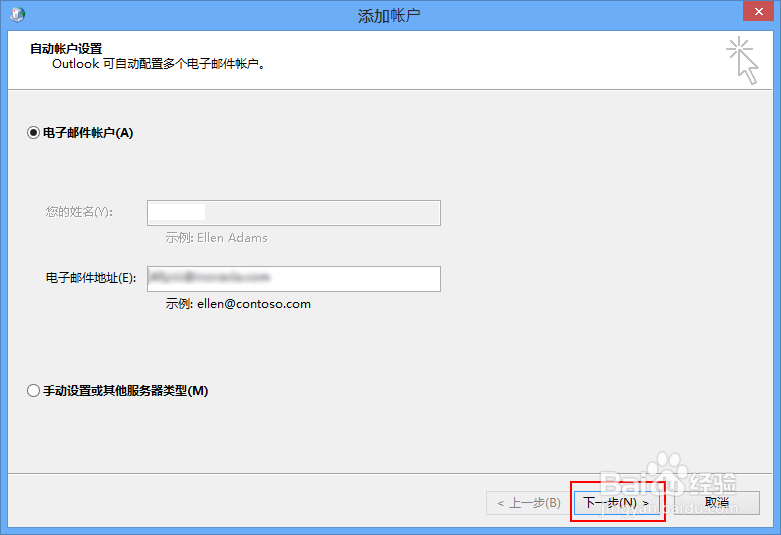
5、在 Outlook 帐户设置完成后,选择“更改帐户设置”,单击“下一步”(如下屏幕截图)。
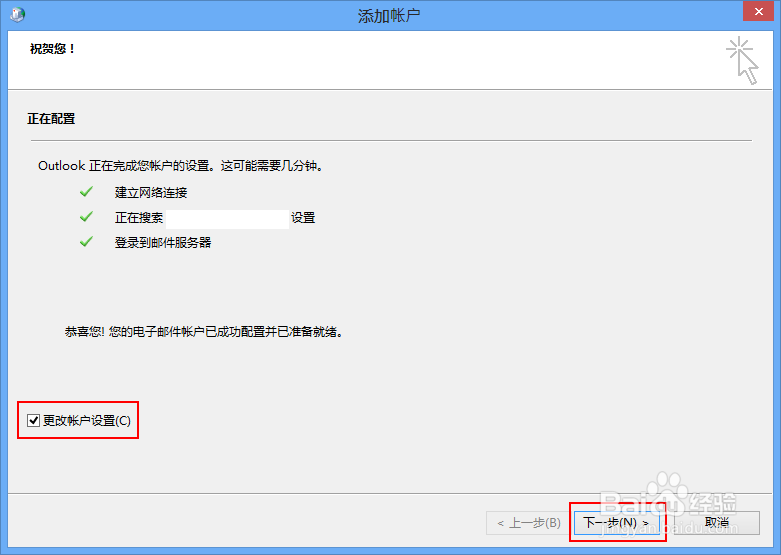
6、在“服务器设置”中,单击“更多设置”(如下屏幕截图)。
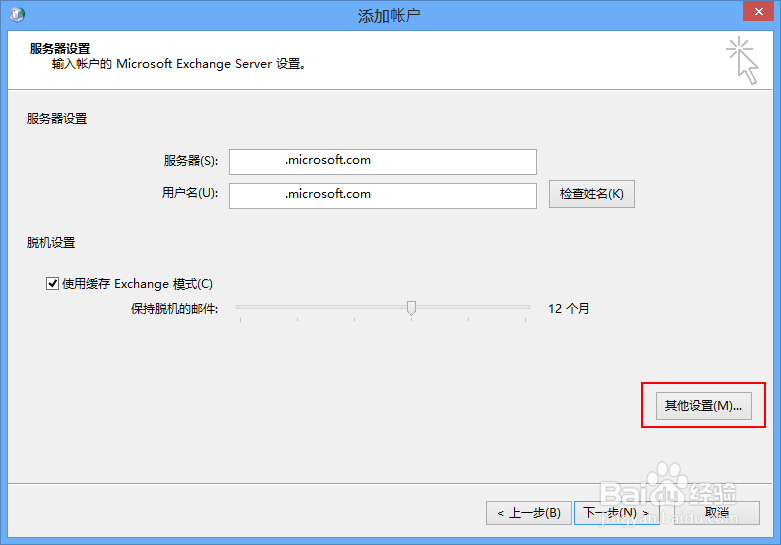
7、在“高级”选项卡上,单击“Outlook 数据文件设置”(如下屏幕截图)。
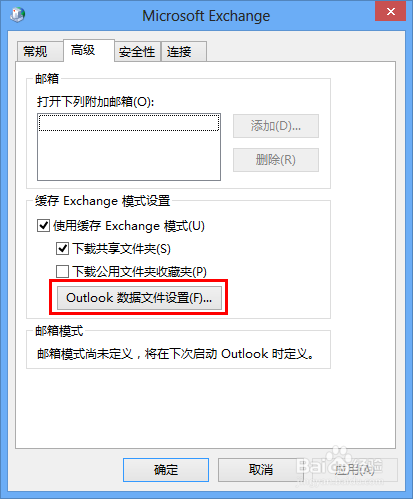
8、单击“浏览”,浏览到步骤 1 中复制到目标文件的 .ost 文件,然后单击“打开”,(如下屏幕截图)。
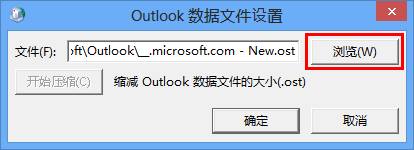
9、若是想要创建新的 .ost 文件,则找到要保存新 .ost 文件的存储位置,输入要使用的用户名,然后单击“打开”。Outlook 将创建新的 .ost 文件(如下屏幕截图)。

10、单击“完成”,就完成电子邮件帐户的设置。
11、再次打开“控制面板”,然后打开 Outlook 2013 的“邮件”项。
12、单击“始终使用此配置文件”,选择您新创建的配置文件,然后单击“确定”(如下屏幕截图)。
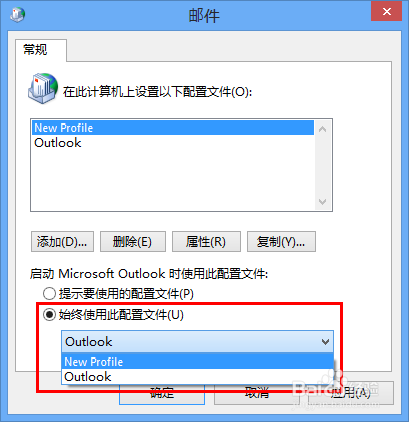
13、到此,数据文件路径的修改或是新建就完工了,您设置成功了吗?
声明:本网站引用、摘录或转载内容仅供网站访问者交流或参考,不代表本站立场,如存在版权或非法内容,请联系站长删除,联系邮箱:site.kefu@qq.com。
阅读量:136
阅读量:46
阅读量:170
阅读量:154
阅读量:84